iphone se no funciona. Pantalla bloqueada con el logo
El iphone SE primera genracion esta bloqueado con el logo
iPhone SE, iOS 13
El iphone SE primera genracion esta bloqueado con el logo
iPhone SE, iOS 13
Hola 👋
Gracias por visitar las Comunidades de soporte de Apple en español.
Si durante el arranque ves el logotipo de Apple o una pantalla roja o azul, sigue estos pasos:



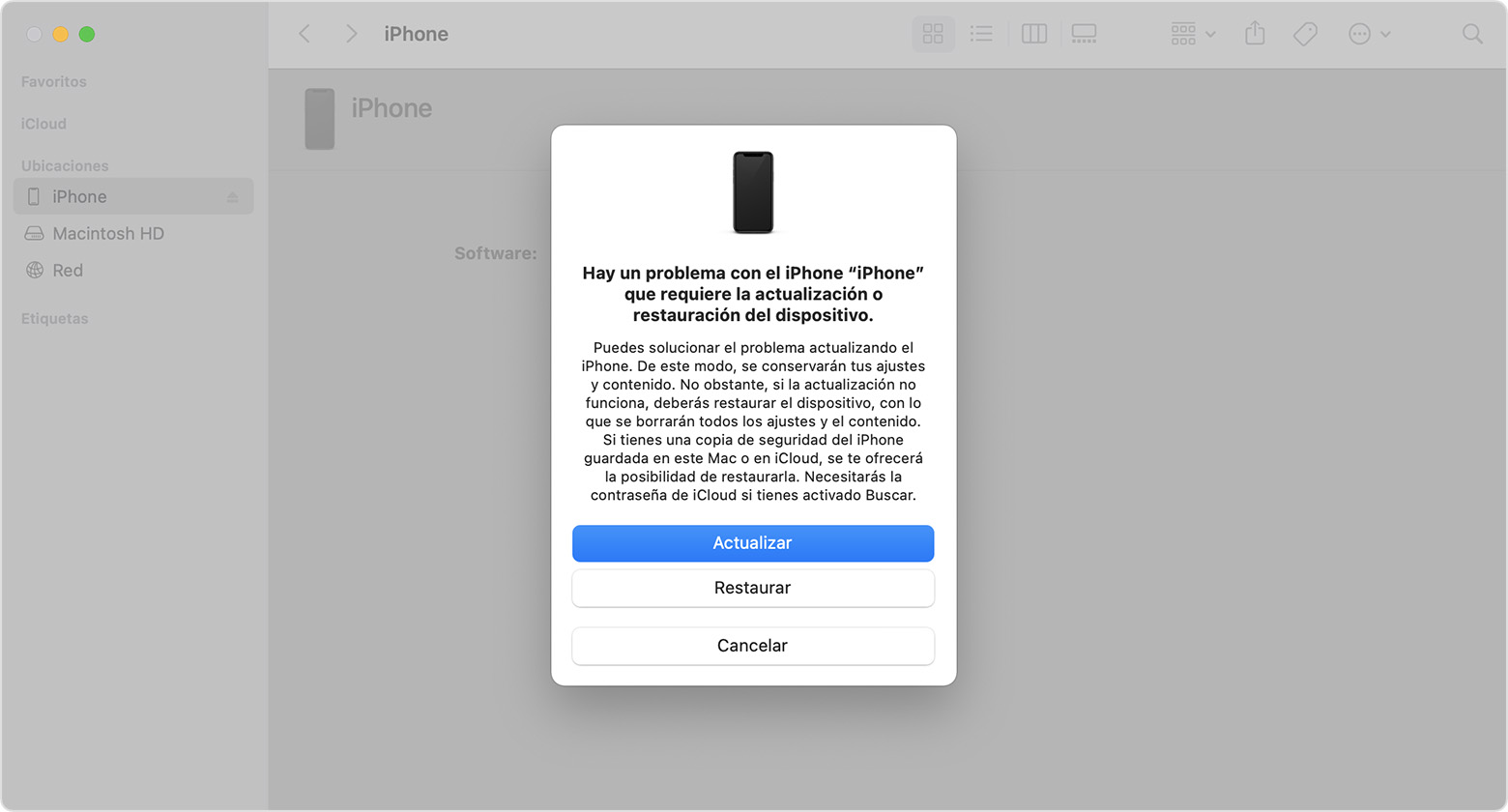

Si necesitas más ayuda
Contacta con el Soporte técnico de Apple para configurar el servicio.
Te invito a que compartas tus resultados con nosotros, al igual de cualquier otra duda que tengas.
Un saludo cordial
Hola 👋
Gracias por visitar las Comunidades de soporte de Apple en español.
Si durante el arranque ves el logotipo de Apple o una pantalla roja o azul, sigue estos pasos:



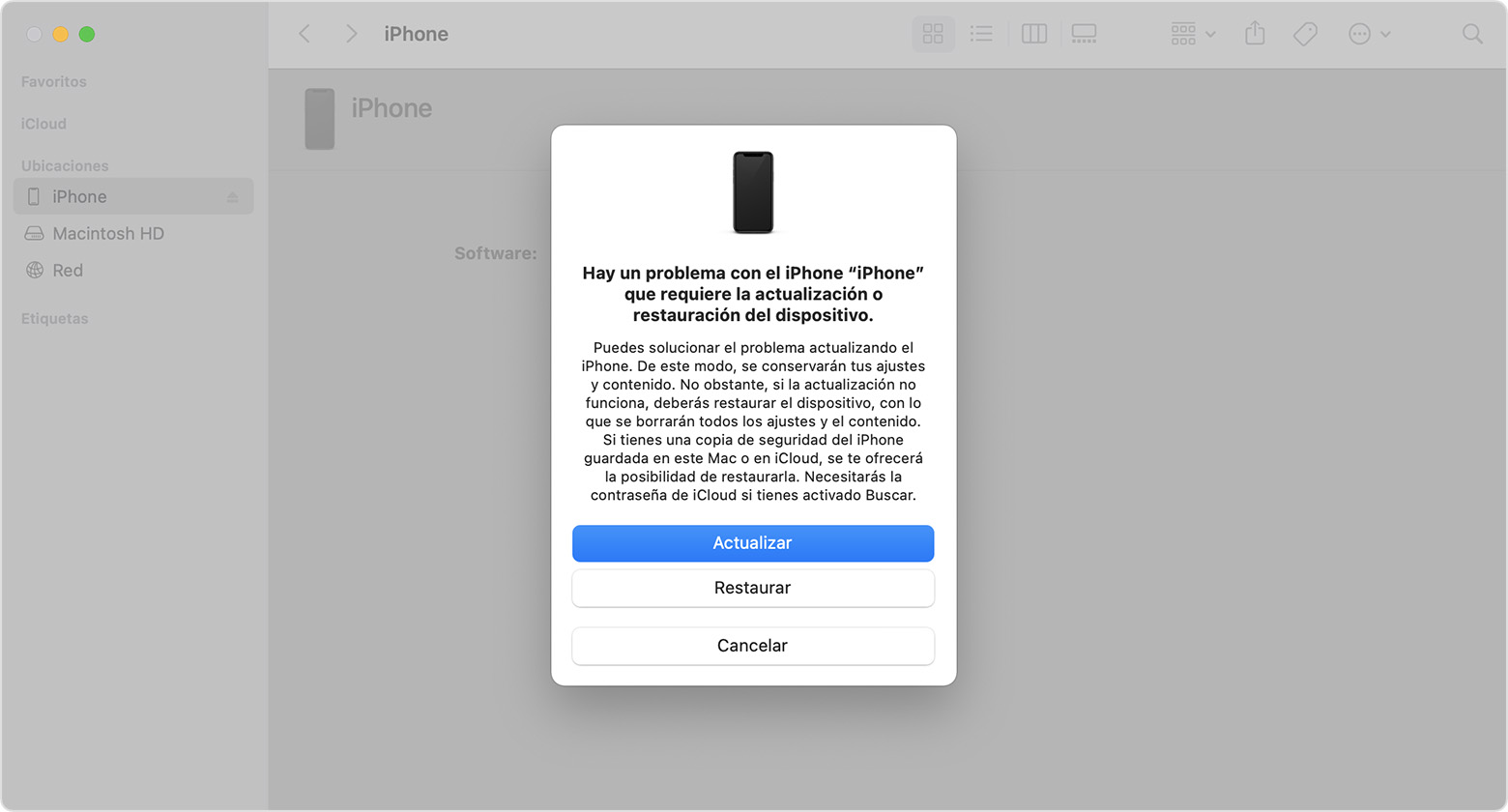

Si necesitas más ayuda
Contacta con el Soporte técnico de Apple para configurar el servicio.
Te invito a que compartas tus resultados con nosotros, al igual de cualquier otra duda que tengas.
Un saludo cordial
iphone se no funciona. Pantalla bloqueada con el logo